任务管理器已被系统管理员停用或任何管理器呈灰色的解决办法
在任务栏右键菜单中的任务管理器按钮呈灰色或者使用快捷键Ctrl+Alt+Del打开任务管理器提示“任务管理器已被系统管理员停用”的消息时,我们重启电脑或者进入安全模式都是不能打开任务管理器的,接下来笔者就为大家介绍几种解决无法打开任务管理器的方法。
方法一:组策略
第一步:在开始运行对话框中输入“gpedit.msc”后确定。
第一步
第二步:在打开的组策略界面依次展开左侧窗口中的:用户配置——管理模块——系统——Ctrl+Alt+Del选项。
第二步
第三步:进入后,在右边的设置窗口下鼠标右键删除“任务管理器”,单击“编辑”按钮。
第三步
第四步:单击“设置”选项卡,选择“已禁用”项目,单击“确定”使设置生效。
第四步
方法二:批处理文件
第一步:在桌面空白处鼠标右键“新建”——“文本文档”。

第一步
第二步:打开文本文档,把下面的注册表代码复制到文本文档里,然后将文件保存为1.reg的注册表文件
Windows Registry Editor Version 5.00
[HKEY_CURRENT_USER\Software\Microsoft\Windows\CurrentVersion\Policies\System]
"DisableTaskmgr"=dword:00000000
第二步
第三步:最后双击该文件,导入注册表数据。
第三步
通过上述两种方法,我们就可以解决无法打开注册表的问题了,而三种方法中,笔者认为第一种方法比较简单。
关键词:任务管理器
相关阅读
- 01-15善用windows 任务管理器中的系统进程解决电脑疑难问题
- 04-14任务管理器显示不全,任务管理器不显示边框解决
- 03-07如何打开任务管理器,任务管理器怎么打开
- 04-21windows7如何设置按ctrl+alt delete三个键就直接出现任务管理器
- 04-20为什么任务管理器里有两个iexplore.exe?
- 12-22“Windows任务管理器”你知道多少
- 09-22破解任务管理器被禁用的三个方法
- 05-23两招让Windows任务管理器不再罢工
- 02-09任务管理器被禁用时的三种恢复方法
- 01-09电脑中任务管理器被禁用了怎么办?
阅读本文后您有什么感想? 已有 人给出评价!
用户评论
热门评论
最新评论
相关软件
热点图文
- 03-16电压不稳导致电脑自动重启问题的解决方法
- 10-05MAC电脑下安装软件提示"来自身份不明开发者"的解决方法
- 10-11电脑桌面背景字体颜色设置小技巧
- 12-17卸载 Adobe AIR 时出错、管理员可能不允许卸载的解决方案
- 03-24电脑文件夹默认显示为“详细信息”模式设置方法
- 03-15windows7 sp1配置失败/安装失败的解决办法
- 07-14电脑运行速度慢的七种解决方法
- 02-10怎么在PC电脑上玩安卓游戏? 使用安卓模拟器玩手机游戏教程!
- 11-18Windows7快速清理历史记录(使用痕迹)技巧
- 11-01cad字体库安装_AutoCad字体库安装教程













 微信
微信 谷歌浏览器
谷歌浏览器 office
office 爱奇艺
爱奇艺 wps
wps itunes
itunes 格式工厂
格式工厂 photoshop
photoshop 优酷视频
优酷视频 网易云音乐
网易云音乐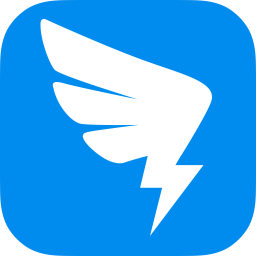 钉钉
钉钉 美图秀秀
美图秀秀